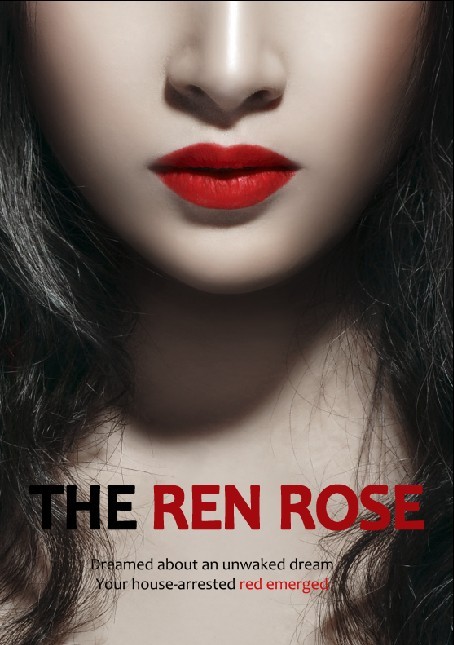修图匠“ps给美女照片商业后期修图[组图]”Photoshop图文教程内容:
效果图:
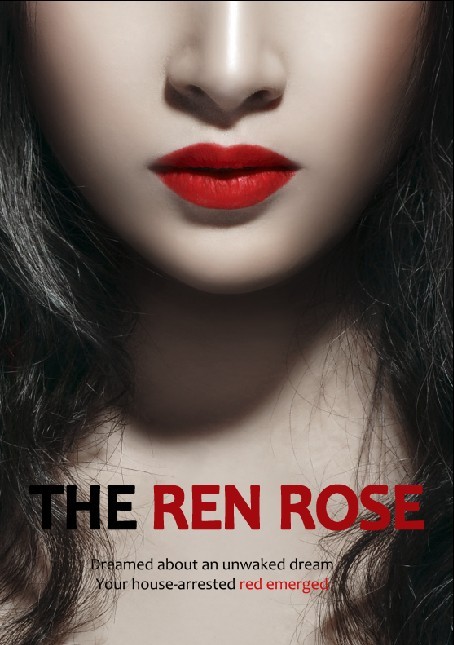
原片:
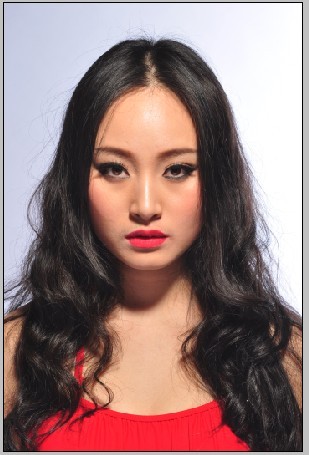
1.首先对图片重新构图 色相/饱和度工具---降低图片色彩饱和(这里因为当时是一下子合并了就木有具体数值了,呵呵,抱歉了)
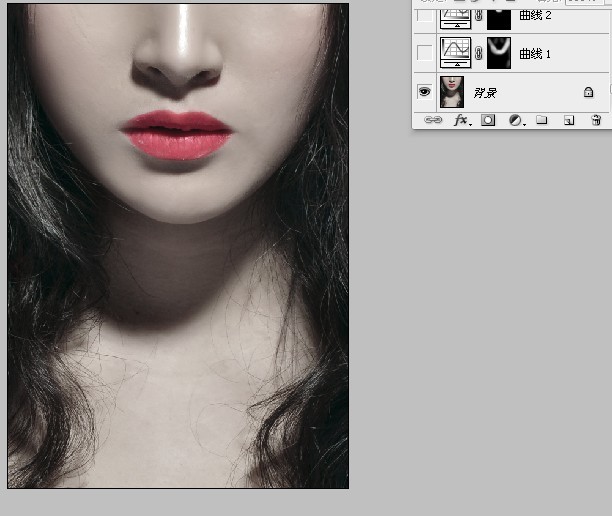
2.对人物进行光影重塑(这里采用比较简便的方法)曲线工具
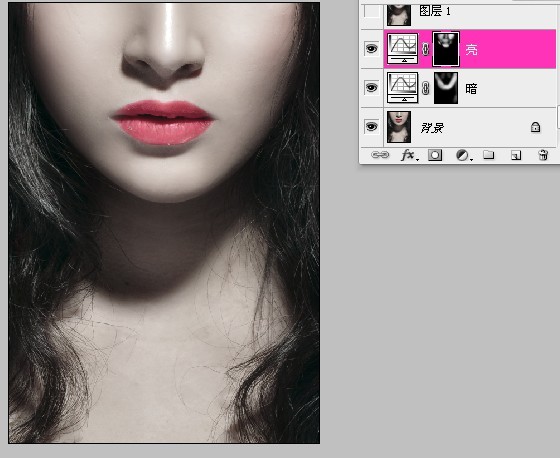
下面我们来看下曲线图层蒙版效果
暗曲线图层
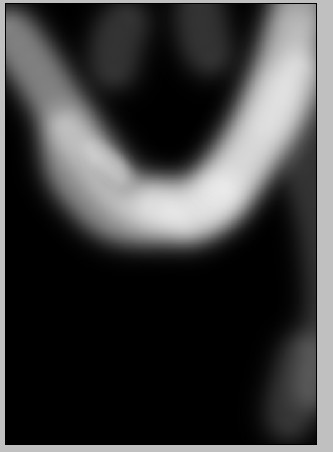
亮曲线图层
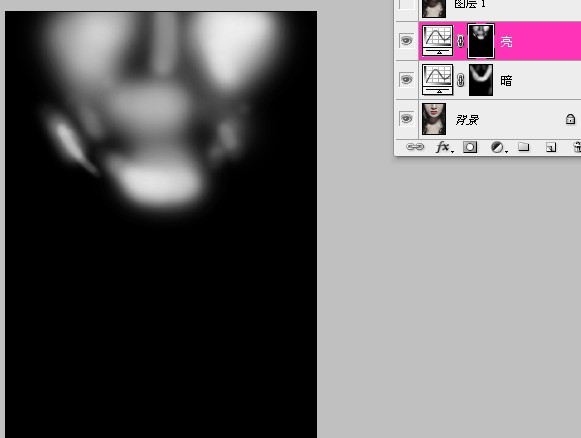
3.整体人物的修饰(整形、皮肤等等)
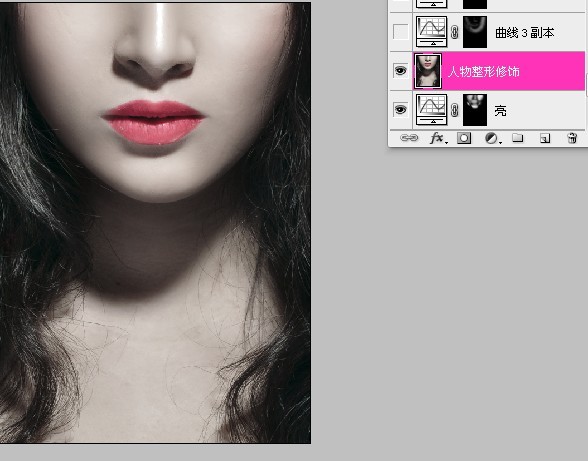
4.进行第二次光影重塑(原理和第一次是一样的)
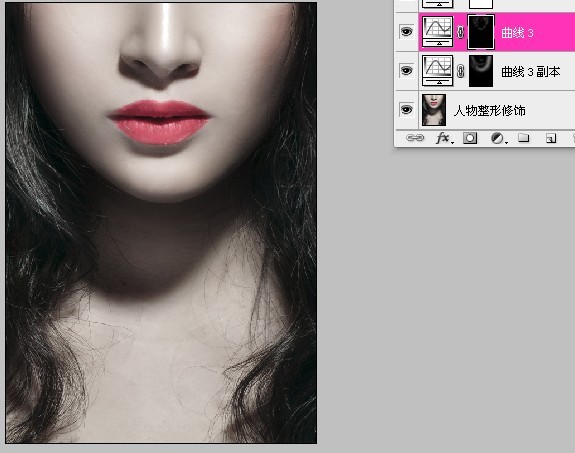
5.整体颜色调控来达到想要的效果(主要用到色相/饱和度以及可选颜色)
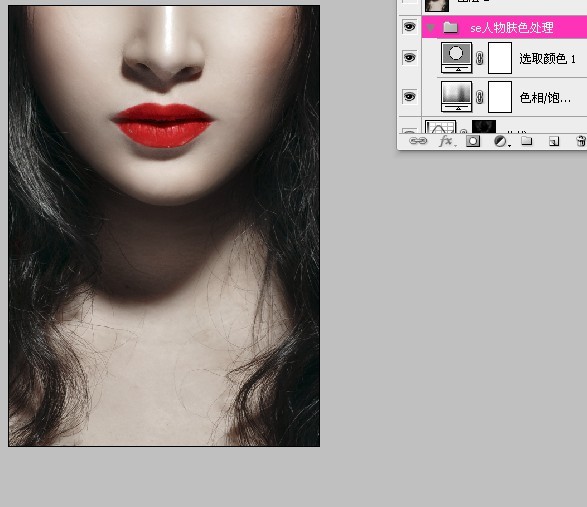
下面我们来看下具体数值

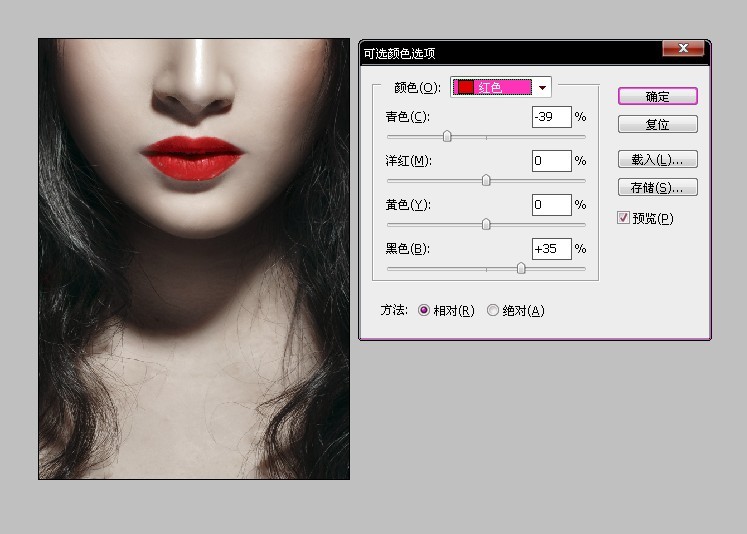
6.肤色的润饰以及一些细节调整

7.第三次光影重塑
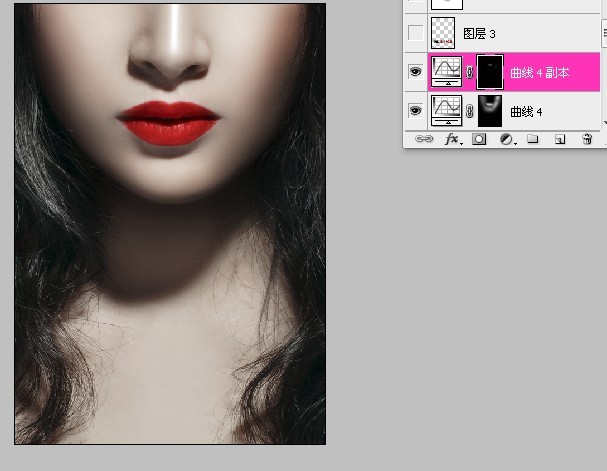
8.添加文字 合并
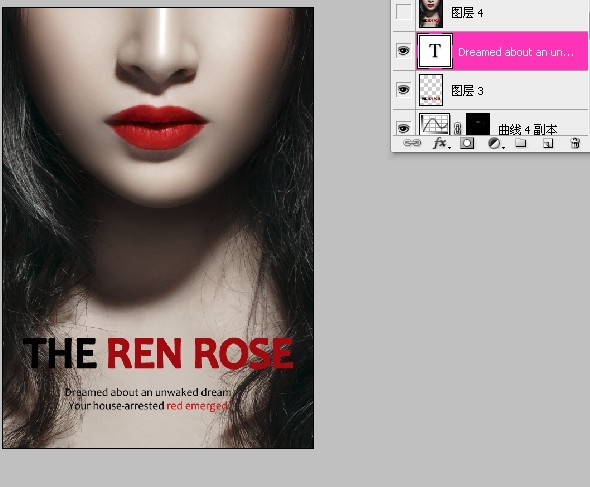
9.ok 效果最终达成 个人还是比较满意
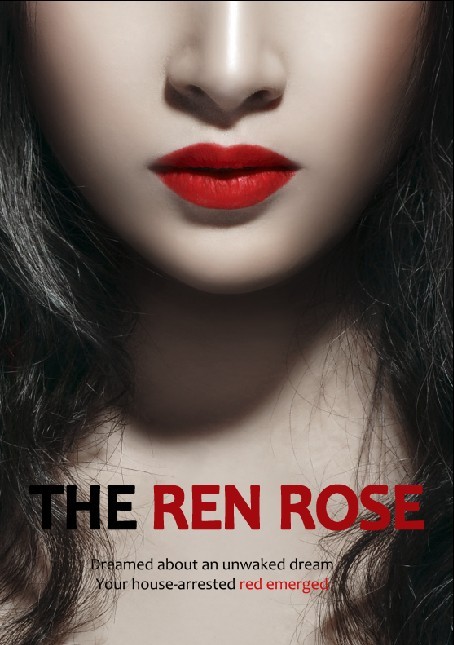
效果图:
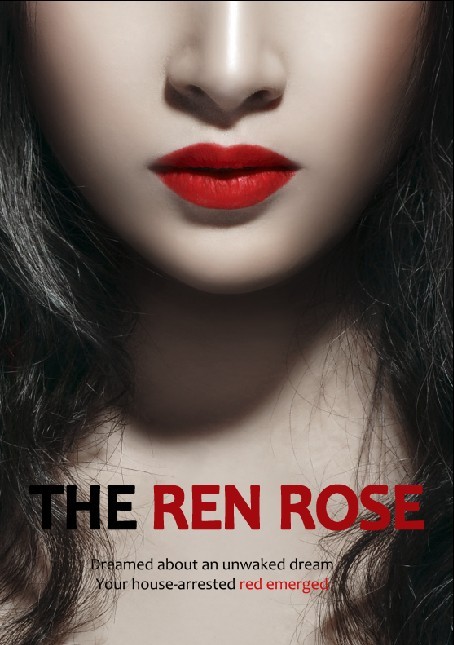
原片:
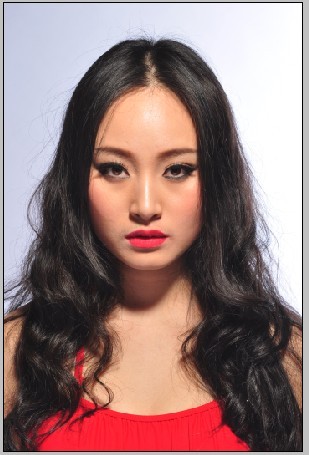
1.首先对图片重新构图 色相/饱和度工具---降低图片色彩饱和(这里因为当时是一下子合并了就木有具体数值了,呵呵,抱歉了)
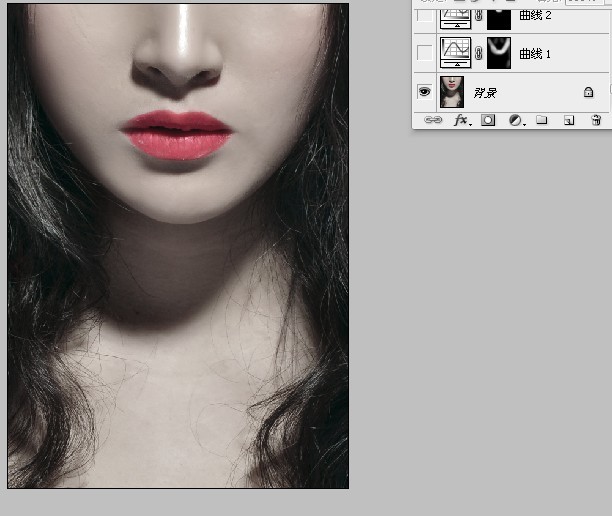
2.对人物进行光影重塑(这里采用比较简便的方法)曲线工具
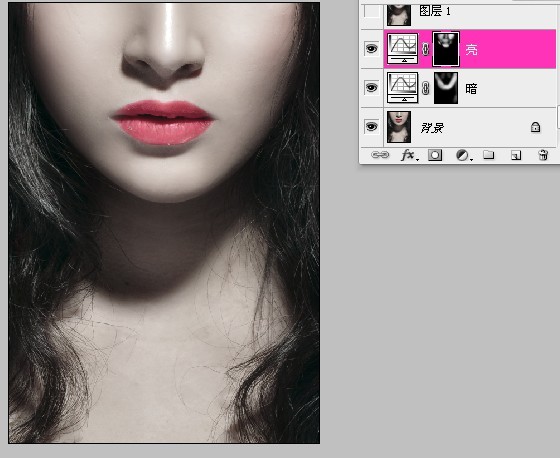
下面我们来看下曲线图层蒙版效果
暗曲线图层
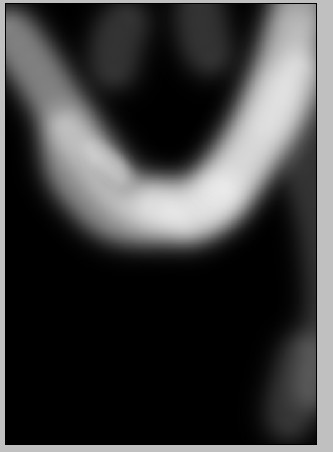
亮曲线图层
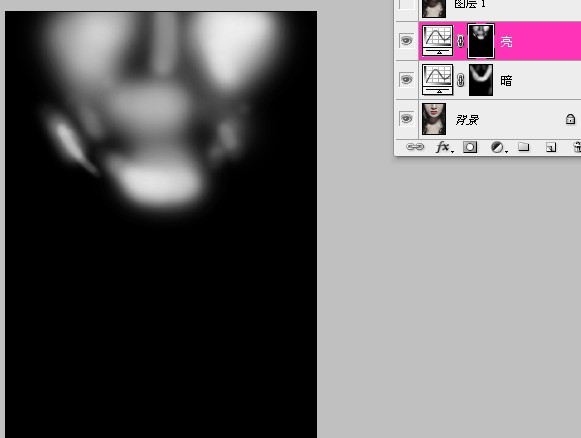
3.整体人物的修饰(整形、皮肤等等)
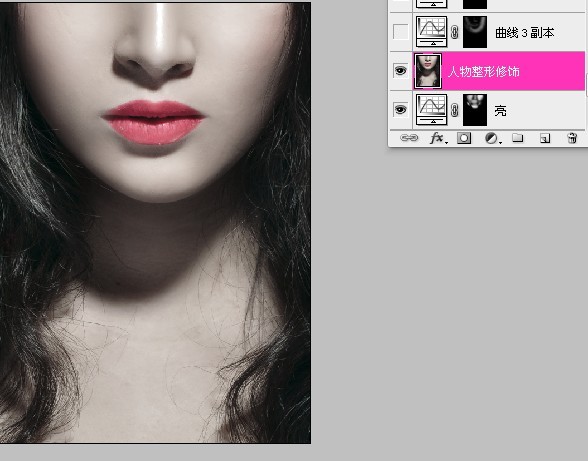
4.进行第二次光影重塑(原理和第一次是一样的)
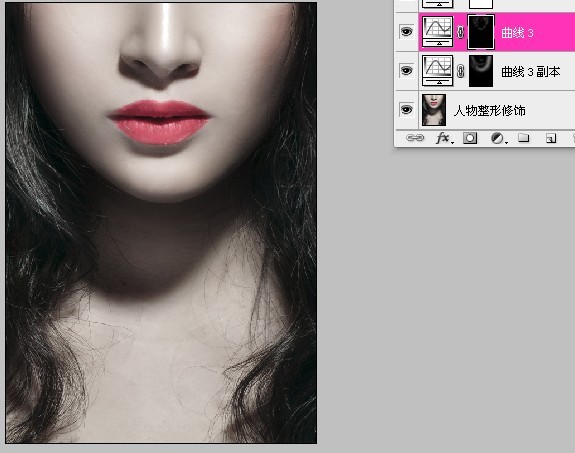
5.整体颜色调控来达到想要的效果(主要用到色相/饱和度以及可选颜色)
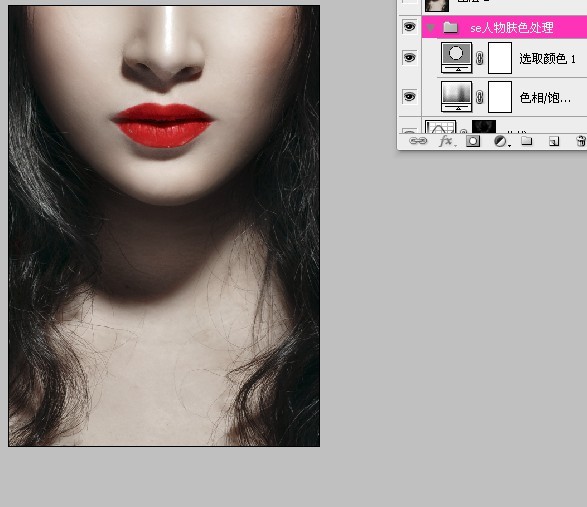
下面我们来看下具体数值

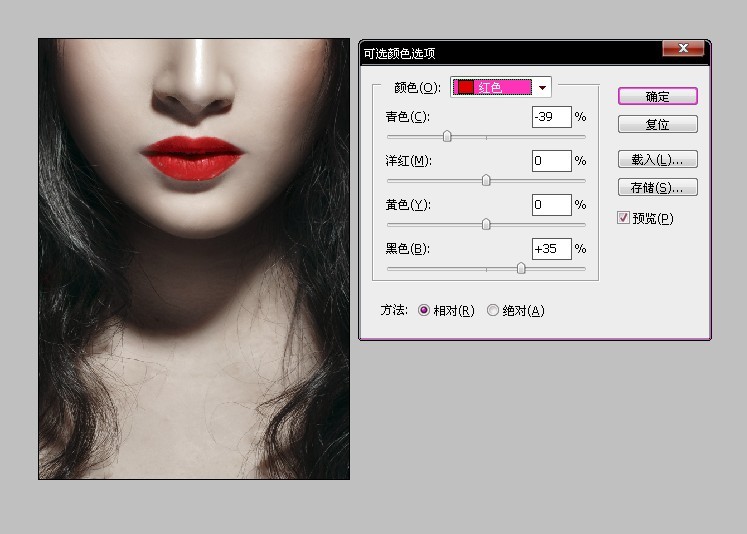
6.肤色的润饰以及一些细节调整

7.第三次光影重塑
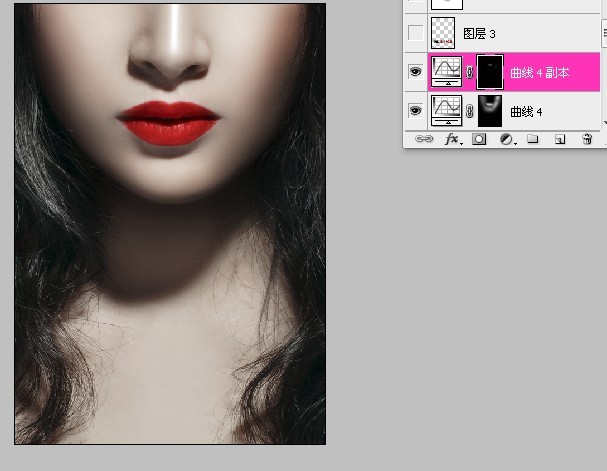
8.添加文字 合并
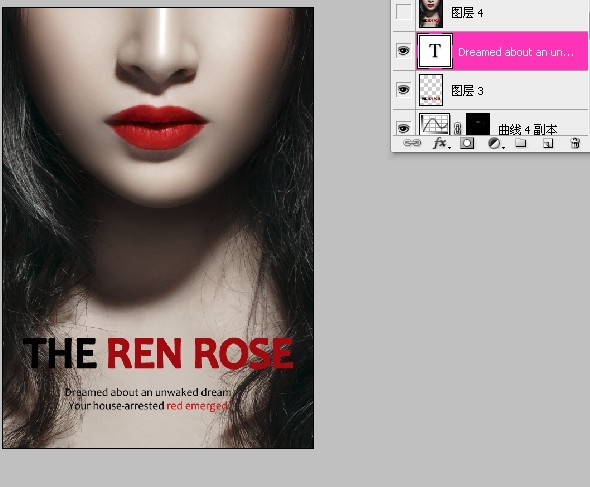
9.ok 效果最终达成 个人还是比较满意